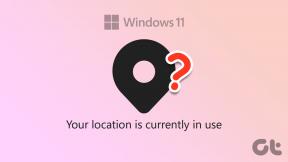Fájlok titkosítása vagy jelszavas védelme Androidon
Vegyes Cikkek / / February 07, 2022
Láttuk, hogyan lehet elrejtheti fotóit és videóit Androidon. Azt is megbeszéltük, hogyan lehet zároljon egy alkalmazást és biztonságos üzeneteket jelszó használatával. De mi a helyzet az SD-kártyánkra mentett egyes fájlokkal? Mi van, ha valaki akar zároljon egy PDF-et, egy dokumentumot vagy bármilyen más fájl, amit el akar rejteni jelszóval?
Ma egy egyszerű Android-eszközről fogunk beszélni, a File Locker néven, amellyel könnyedén zárolhat bármilyen fájlt jelszóval, és biztosíthatja a hozzáférést. Lássuk tehát, hogyan működik az alkalmazás.
A fájlok zárolása
1. lépés: Töltse le és telepítse a File Locker programot eszközén a Play Áruházból a kezdéshez. Az alkalmazás minden Android 2.1 és újabb rendszert futtató eszközön működik.
2. lépés: Az alkalmazás telepítése után indítsa el. Az alkalmazás egy egyszerű fájlkezelőnek fog kinézni, és megjeleníti az összes fájlt és mappát az Androidon. Fájl zárolásához tallózással keresse meg, és hosszan koppintson rá egy felugró menü megnyitásához.
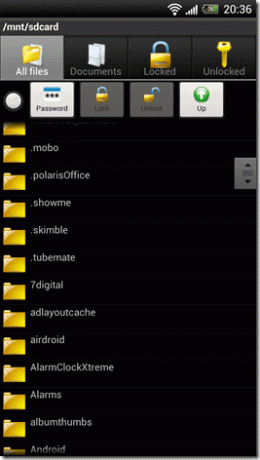
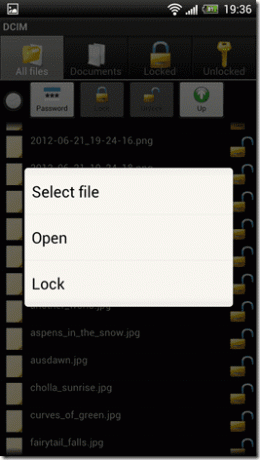
3. lépés:
A felugró menüben, válassza a Lezárás lehetőséget. Még azt is megteheted kötegelt kiválasztási fájlok és egyszerre zárja le őket. Miután kiválasztotta a zárolási fájl opciót, az alkalmazás kérni fogja a fájlok titkosításához használt jelszót, amely megadása után kivonatolja a fájlok tartalmát.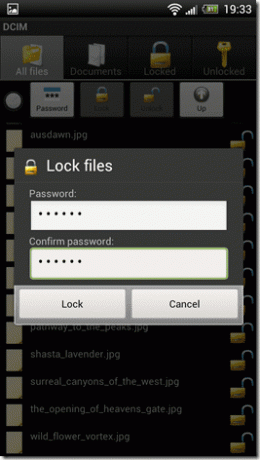
Jegyzet: Az alkalmazás nem biztosít fő jelszó opciót, és minden alkalommal új jelszót kér, amikor megpróbál zárolni egy fájlt. Tanácsként azt javaslom, hogy mindig ugyanazt a jelszót használja, hogy a dolgok egy kicsit egyszerűbbek legyenek.
A fájl zárolása után nem olvasható az eszközére telepített alkalmazásokkal vagy akár számítógéppel sem. Most nézzük meg, hogyan lehet feloldani a fájlokat.
A fájlok zárolásának feloldása
Nyissa meg a Zárolt lapot az alkalmazással zárolt összes fájl megtekintéséhez. Egy fájl zárolásának feloldásához egyszerűen érintse meg a fájl melletti lakat ikont, és adja meg a jelszót. Jelölje be a lehetőséget, ha azt szeretné, hogy a rendszer automatikusan zároljon, amikor kilép az alkalmazásból.
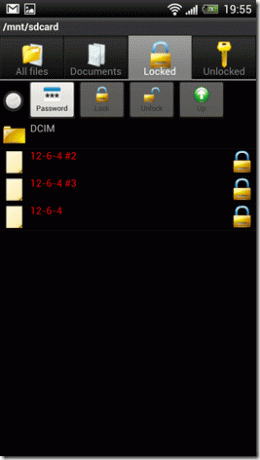
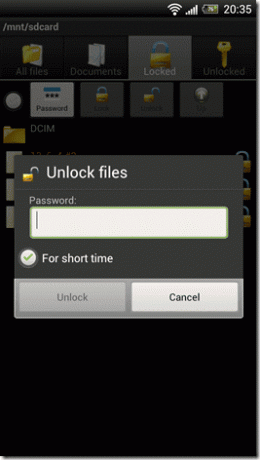
Miután feloldott egy fájlt, megtekintheti azokat a feloldott lapon. Megnyithatja a fájlt a megfelelő megjelenítőben közvetlenül a File Locker alkalmazásból.

Vigyázzon a következőkre
- Nincs jelszó visszaállítás opciót az alkalmazásban, mivel nem tárolja a jelszavát sehol az eszközön. Az alkalmazás csak egy egyszerű ellenőrző összeget hajt végre a fájl feloldása közben. Tehát ha véletlenül elfelejti a fájl zárolásakor használt jelszót, akkor a fájl örökre elveszti.
- A fájl zárolásakor az alkalmazás kivonatolt fájlnevet ad a fájlnak. Semmilyen körülmények között ne nevezze át a fájlt más fájlkezelővel. Ha megteszi, az alkalmazás nem fogja tudni olvasni a kivonatolt fájlt, és nem tudja feloldani.
Következtetés
Ezért tartsa szem előtt a pontokat, amikor az alkalmazást a fájlok zárolására használja. Ha tud hasonló Android-alkalmazást, amely segíthet a fájlok jobb zárolásában, ne felejtse el megosztani velünk.
Utolsó frissítés: 2022. február 03
A fenti cikk olyan társult linkeket tartalmazhat, amelyek segítenek a Guiding Tech támogatásában. Ez azonban nem befolyásolja szerkesztői integritásunkat. A tartalom elfogulatlan és hiteles marad.